Отформатировать диск что означает: Что значит отформатировать диск и как отформатировать жесткий диск?
Содержание
Что такое форматирование диска или флешки и как его сделать
Эта статья предназначена для начинающих пользователей компьютера и в ней вы найдете ответы на вопросы:
- Что такое форматирование?
- Зачем нужно форматирование?
- Что происходит во время этого процесса?
Итак, давайте разбираться с этими вопросами.
Что такое форматирование
Форматирование – это процесс, во время которого происходит разметка носителя информации, а точнее области хранения данных носителя.
Дело в том, что в компьютерной технике все четко и нет место случайности. Все данные должны быть систематизированы и они должны находиться в определенных областях носителя информации, для того чтобы программы могли их найти в нужный момент.
Мы знаем, что информация на компьютере хранится на носителях информации, например, жестких дисках, флешках, CD или DVD дисках и т.д. Так же как и шахматная доска, область хранения данных носителя информации должна быть размечена.
Только в этом случае можно точно сказать, что какой-то фрагмент данных находится по такому-то адресу, то есть как в шахматах – пешка на Е2 или ладья на А1.
Вот для того чтобы превратить область хранения данных в своеобразную шахматную доску и применяется процесс форматирования.
Тут следует заметить, что форматирование – процесс программный. Это означает, что во время форматирования на поверхности носителя информации не создаются физические «клеточки», которые можно пощупать или увидеть. Во время форматирования создается файловая система, то есть создается своеобразная логическая таблица, с помощью которой в будущем и будет осуществляться доступ к определенным данным, хранящимся на диске.
Когда может понадобиться форматирование
Во-первых, если вы приобрели новый жесткий диск, то вполне вероятно на нем еще нет файловой системы, то есть он неотформатирован.
В этом случае можно сделать форматирование, в результате чего на диске будет создана файловая система и он будет готов к хранению информации.
Во-вторых, форматирование может понадобиться в том случае, когда файловая система устройства хранения информации была повреждена.
Это может случиться по нескольким причинам. Например, компьютер был поражен вирусом, который подпортил файловую систему, что привело к сбоям. Или жесткий диск вашего компьютера начал «сыпаться», это означает, что на диске появились бэд-сектора.
Что происходит во время форматирования
В процессе форматирования происходит анализ целостности поверхности устройства хранения информации и поврежденные области специальным образом помечаются, что позволяет в дальнейшем не записывать в них информацию.
Итак, при форматировании будет разрушена старая файловая система и на ее месте будет создана новая. Это означает, что все данные, которые хранились на диске, будут потеряны!
Часть этой информации теряется безвозвратно, но есть специальные программы, которые позволяют восстановить некоторую часть информации, находившуюся в отформатированной области.
Этот процесс не очень простой и он зависит от множества различных факторов, поэтому перед форматированием лучше лишний раз убедиться, что на диске нет нужной информации, чем потом судорожно искать способы ее восстановления.
7
на флешке лежат важные папки которые обязательно нужно сохранить.но флешка не открывается пишет отформатировать что делать в этом случае.
2
Спасибо.все понятно.
1
вы меня спасли из-за того что я не знаю что такое фарматировка я боялась нажимать на эту кнопку но прочитав это я поняла что это не страшно
org/Comment» itemscope=»»>1
Tonja Kuchyncka
на флешке лежать важные папки которые обьязательно нужно сохронить, но флешка
не открывается, Что делать в этом случае?1
org/Person»>
Г. Айдарна флешке лежать важные папки которые обьязательно нужно сохронить, но флешка
не открывается, Что делать в этом случае?1
Вероника Гусева
Спасибо) Спасла флешку
[…] форматировании все данные уничтожаются, а это означает, что если у вас […]
[…] вы слышали понятие «форматирование диска».
 Это понятие напрямую связано с файловой системой. […]
Это понятие напрямую связано с файловой системой. […][…] Проявляться проблемы с флешкой могут по-разному, например, с флешки могут не удаляться файлы или появится окно с предупреждением о том, что флешку нужно отформатировать. […]
2
Спасибо огромное! Всё чётко и понятно
2
Vladdimir Arustamov
СПАСИБО! Удачи во всем !
org/Comment» itemscope=»»>
1
Жёсткий диск (флешка) 1 Тб, уже не работает, я не хочу удалить там, мне они очень важны.
Как восстановить?
1
василий
классный учитель!
Что значит отформатировать диск? Как отформатировать диск?
Форматирование — это программная разметка области хранения данных на диске. Она определяет правила хранения данных, задавая структуру файловой системы.
Форматируют различные носители информации — традиционные «винчестеры», твердотельные накопители (SSD), карты памяти, USB-флешки, внутреннюю память устройств и т.д.
Низко- и высокоуровневое форматирование
По большому счету, процессы форматирования можно разделить на две группы: низко- и высокоуровневые.
Низкоуровневое форматирование — это базовая разметка области, где будут храниться данные. Этот процесс выполняется на заводах и в ремонтных мастерских.
 Штатными средствами ОС и без специального оборудования вы не сможете провести низкоуровневое форматирование. Обычно такая разметка выполняется один раз за весь срок службы носителя. После низкоуровневого форматирования на диске всегда остается только служебная информация.
Штатными средствами ОС и без специального оборудования вы не сможете провести низкоуровневое форматирование. Обычно такая разметка выполняется один раз за весь срок службы носителя. После низкоуровневого форматирования на диске всегда остается только служебная информация.Высокоуровневое форматирование — то, что доступно рядовым пользователям. Его можно проводить сколько угодно раз. Отталкиваясь от низкоуровневой разметки, система создает логические структуры диска в соответствие с выбранной файловой системой. Такой формат определяет, как программное обеспечение будет использовать накопитель, как на нем будут храниться данные, как записать файлы на носитель. После высокоуровневого форматирования на диске могут остаться старые данные.
Операционные системы выполняют как раз высокоуровневое форматирование. В Windows, Linux, macOS и других популярных операционных системах форматирование может быть быстрым и полным.
Быстрое форматирование
Быстрое форматирование записывает на диск новую пустую файловую таблицу выбранной файловой системы (FAT32, NTFS и т.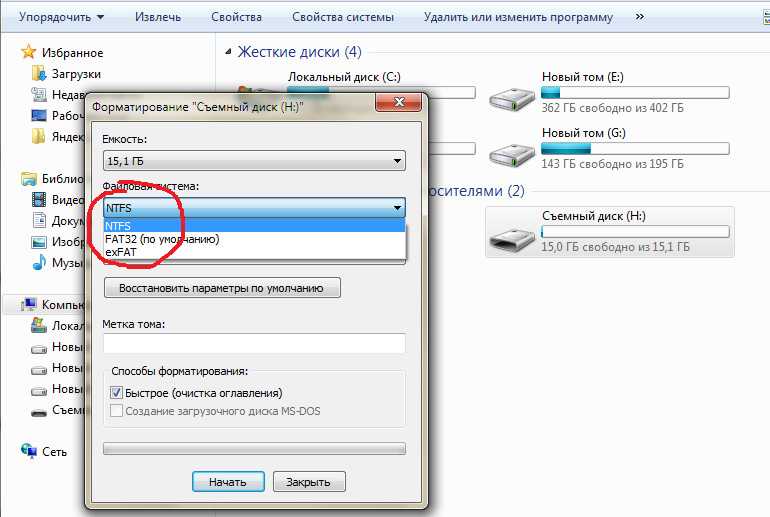 д.). При этом сами файлы физически остаются на носителе. С помощью специальных программ можно восстановить их — по крайней мере, пока поверх не записано что-то ещё. Но в самой ОС вы их не увидите — после форматирования пространство будет помечено как пустое.
д.). При этом сами файлы физически остаются на носителе. С помощью специальных программ можно восстановить их — по крайней мере, пока поверх не записано что-то ещё. Но в самой ОС вы их не увидите — после форматирования пространство будет помечено как пустое.
Быстрое форматирование занимает минимум времени. Но после него вашими данными с диска теоретически могут воспользоваться другие люди — к примеру, если вы продаете ноутбук или одалживаете флешку.
Кроме того, если на вашем носителе есть поврежденные сектора, при последующей работе с ними могут возникать ошибки. Это особенно критично, если вы форматируете накопитель перед установкой ОС или программ — они могут не запуститься с поврежденными данными.
Полное форматирование
Полное форматирование не только записывает новую пустую файловую таблицу, но и стирает всю информацию с накопителя. Пространство для хранения данных заполняется нулями.
Время полного форматирования зависит от емкости накопителя и его характеристик (скорости записи на устройство).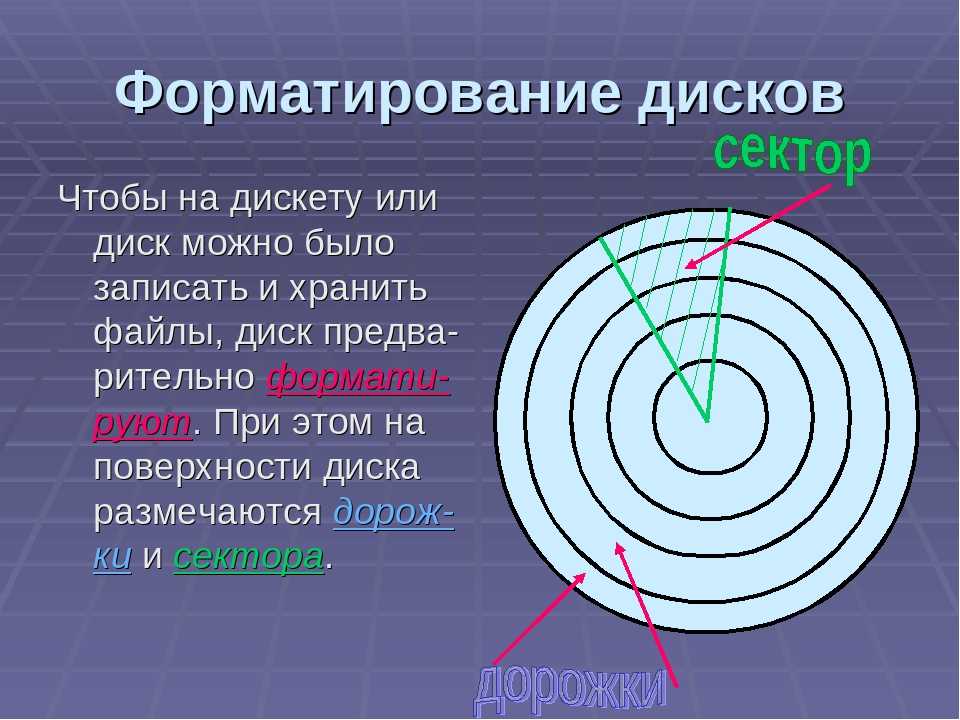 После него восстановить данные с диска уже не получится.
После него восстановить данные с диска уже не получится.
Кроме того, при полном форматировании проверяется целостность физической поверхности накопителя. Если утилита для форматирования обнаружит поврежденные сектора, она попытается их исправить. Если восстановить сектора не получится, система пометит их соответствующим образом и больше не будет использовать. При этом вы сможете увидеть, что размер доступного места на диске уменьшился, но всё же с ним можно продолжать работать.
Как отформатировать диск?
Запустить процесс форматирования можно несколькими методами:
стандартными средствами операционной системы, наведя мышку на диск, нажав правую кнопку и выбрав нужный пункт;
при установке операционной системы;
с помощью специальных сторонних программ — Acronis Disk Director Suite и других.
Что означает форматирование диска? Все, что вы должны знать
СОДЕРЖАНИЕ СТРАНИЦЫ:
- Что означает форматирование диска? Все, что вы должны знать
- Удаляет ли форматирование диска все?
- Что делает формат диска?
- Как отформатировать диск в Windows? [Три пути]
Вы знаете, что такое формат диска? Форматирование диска используется новой операционной системой для чтения и записи новых данных на диск. В этой статье будет рассмотрено определение форматирования диска, его процесс, что он может сделать и как это сделать. Я надеюсь, что эта статья поможет улучшить производительность вашего компьютера
В этой статье будет рассмотрено определение форматирования диска, его процесс, что он может сделать и как это сделать. Я надеюсь, что эта статья поможет улучшить производительность вашего компьютера
Что означает форматирование диска? Все, что вам следует знать
В этой части я расскажу об определении форматированного диска и трех его процессах. Если вам интересно, продолжайте читать.
Что такое определение форматирования?
Форматирование диска — это процесс подготовки устройства хранения данных, такого как жесткий диск, твердотельный накопитель, дискета, карта памяти или флэш-накопитель USB, к первоначальному использованию. -by Wikipedia
Форматирование диска — удаление данных операционной системы с диска и организация доступного пространства для дальнейшего использования. Форматирование диска удалит ваши данные и предоставит вам новый чистый диск. Обычно вы можете отформатировать диск, если хотите использовать новую систему или если вам нужно дополнительное место на диске.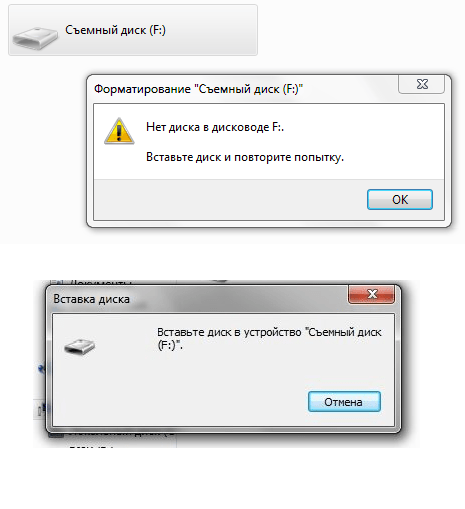
Процесс форматирования на компьютере
Обычно существует три процесса форматирования диска, поэтому давайте разберемся с каждым.
1. Низкоуровневое форматирование
Это основа диска и обычно выполняется на заводе. В основном это процесс маркировки столбцов и дорожек пустым диском с последующим разделением секторов. К сожалению, этот процесс может сделать данные полностью невосстановимыми.
2. Разделение
Раздел диска разделяет диск на один или несколько секторов. И вы можете манипулировать этими секторами. Разделение также можно использовать для проверки проблем с секторами.
3. Высокоуровневое форматирование
Этот процесс записывает метку файловой системы или раздела для вновь созданного раздела. Затем вы можете стереть диск и переустановить операционную систему на диск.
Удаляет ли форматирование диска все?
Форматирование диска не стирает все содержимое диска. Форматирование данных не равносильно их удалению. Он удаляет только «индекс», который позволяет вам получить доступ к информации, потому что таблица разделов стирается или перестраивается. И вы можете нажать кнопку, чтобы узнать больше о том, удалит ли форматирование все.
Форматирование данных не равносильно их удалению. Он удаляет только «индекс», который позволяет вам получить доступ к информации, потому что таблица разделов стирается или перестраивается. И вы можете нажать кнопку, чтобы узнать больше о том, удалит ли форматирование все.
Стирает ли форматирование диска все
Так как форматирование удаляет данные и затрудняет их восстановление, зачем нам нужно форматировать диск? Давайте рассмотрим, что может форматировать диск в следующей части.
Что делает формат диска?
Форматирование диска включает в себя форматирование жестких дисков и перезаписываемых съемных носителей. Он не просто удаляет данные с жесткого диска. Форматирование диска также может дать другие преимущества.
1. Удаление данных
Форматирование диска может привести к удалению всех данных на жестком диске во избежание потери данных и конфиденциальности. Поэтому всегда не забывайте делать резервную копию данных перед форматированием диска.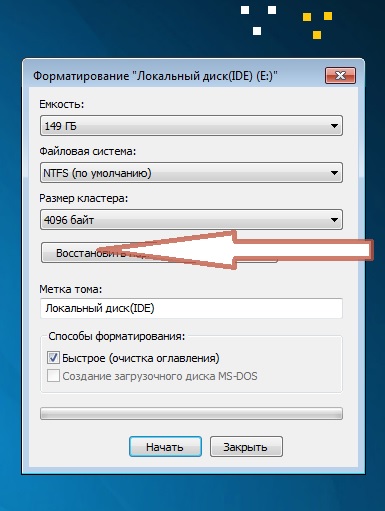
2. Изменить файловую систему
Некоторые файловые системы могут быть несовместимы с другим устройством. Итак, необходимо будет изменить файловую систему с NTFS на EXT2/3/4, отформатировав диск или конвертировав FAT в NTFS.
3. Увеличьте пространство
Форматирование диска приведет к удалению всех данных с диска, чтобы вы могли освободить больше места.
4. Повышение производительности
Форматирование диска может повысить производительность компьютера за счет очистки системных файлов и удаления некоторых вредоносных программ. Кроме того, он может восстановить ваш компьютер до неповрежденного состояния.
Как отформатировать диск в Windows? [Три способа]
Форматирование диска может принести вам много пользы. Форматирование необходимо, когда вам нужно переустановить операционную систему. Итак, вы знаете, как выполнить форматирование диска? Далее я предоставлю три способа форматирования диска в Windows.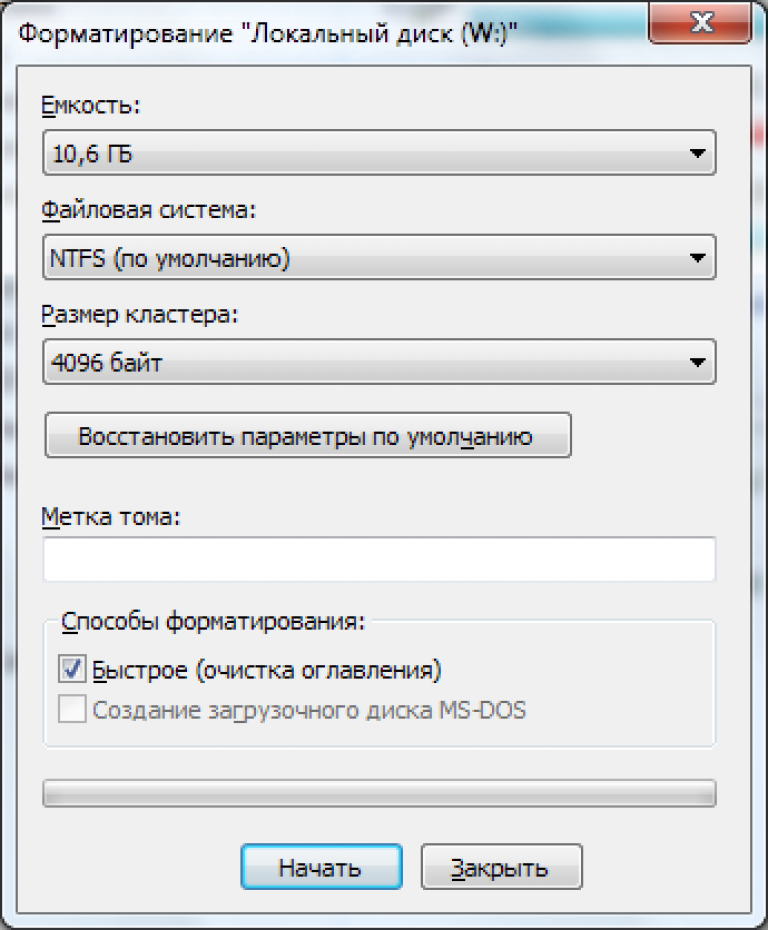 Я начну с самого простого метода, и вы можете свободно выбрать один из них.
Я начну с самого простого метода, и вы можете свободно выбрать один из них.
Способ 1: форматирование диска с помощью EaseUS Partition Master
EaseUS Partition Master — лучшее программное обеспечение для управления дисками. Он поддерживает настройку дискового пространства и управление разделами в Windows 11/10/8.1/8/7 и Windows XP. Он может эффективно отформатировать диск или стереть раздел. Кроме того, он прост в использовании. Вот шаги для форматирования диска.
Шаг 1. Запустите EaseUS Partition Master, щелкните правой кнопкой мыши раздел жесткого диска, который хотите отформатировать, и выберите «Форматировать».
Шаг 2. В новом окне задайте Метку раздела, Файловую систему (NTFS/FAT32/EXT2/EXT3/EXT4/exFAT) и Размер кластера для форматируемого раздела, затем нажмите «ОК».
Шаг 3. Далее появится окно с предупреждением, нажмите в нем «Да» для продолжения.
Шаг 4. Нажмите кнопку «Выполнить 1 задание», чтобы просмотреть изменения, затем нажмите «Применить», чтобы начать форматирование раздела на жестком диске.
Помимо форматирования диска, вы также можете воспользоваться следующими преимуществами EaseUS Partition Master.
- Форматирование USB для загрузки
- Удалить и создать раздел
- Преобразование MBR в GPT
- Клонирование (системных) разделов
- Преобразовать в NTFS/FAT32
Метод 2: форматирование диска с помощью управления дисками
Система Windows поставляется с инструментом для управления диском. С помощью Управления дисками вы можете легко отформатировать диск. Далее приведены подробные шаги о том, как отформатировать диск.
Шаг 1. Нажмите Windows+R, введите diskmgmt.msc и нажмите «ОК».
Шаг 2. Если это новый диск, нажмите на диск и выберите «Инициализировать диск», чтобы инициализировать диск.
Шаг 3. Преобразуйте диск в MBR или GPT и нажмите «ОК».
Шаг 4. Если это не новый диск, щелкните диск и выберите «Форматировать».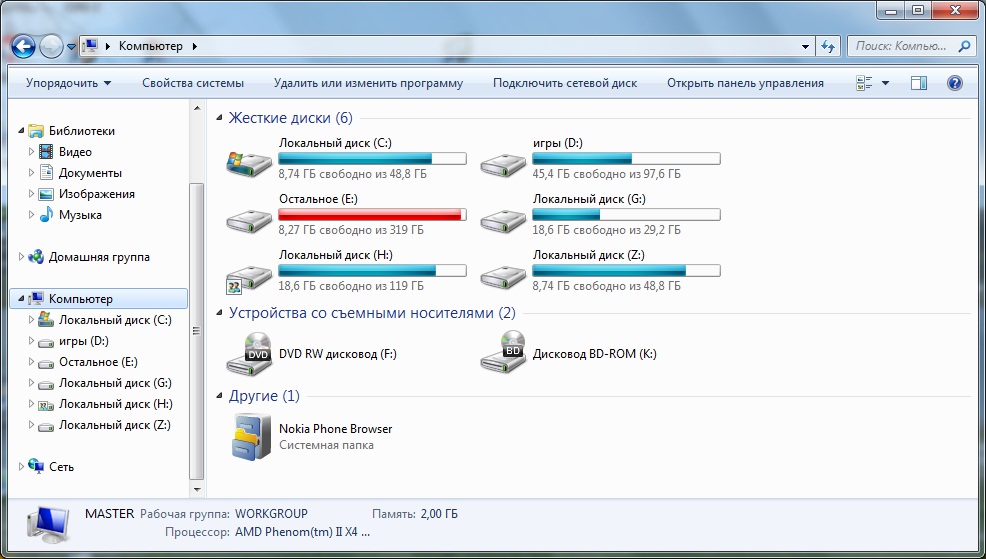
Шаг 5. Выберите том, файловую систему и размер раздела. Затем нажмите «ОК».
Шаг 6. Нажмите «ОК», чтобы завершить операцию форматирования
Способ 3: форматирование диска с помощью DiskPart
Diskpart — еще одна утилита в Windows для управления дисками. Вам нужно использовать команду для запуска инструмента. Вы можете выполнить шаги по форматированию диска.
Шаг 1. Нажмите Windows+R, введите diskpart и нажмите «ОК».
Шаг 2. Введите команду на странице diskpart. Затем нажмите «Ввод». Основные команды следующие:
- список дисков
- выберите диск N (N обозначает диск, который вы хотите отформатировать)
- список разделов
- выберите раздел N (N обозначает раздел, который вы хотите отформатировать)
- формат fs=ntfs быстрый
Форматирование диска с помощью Diskpart может быть сложным, а неправильные команды могут привести к серьезным проблемам. Вот почему я настоятельно рекомендую использовать профессиональное программное обеспечение для управления дисками. EaseUS Partition Manager — идеальный выбор. Если вы заинтересованы в diskpart, щелкните ссылку ниже, чтобы узнать больше.
Вот почему я настоятельно рекомендую использовать профессиональное программное обеспечение для управления дисками. EaseUS Partition Manager — идеальный выбор. Если вы заинтересованы в diskpart, щелкните ссылку ниже, чтобы узнать больше.
Как освоить и использовать команды Diskpart в Windows [Полное руководство]
Форматирование не стирает данные на диске, что только затрудняет восстановление файлов. Так что же дает форматирование диска? Форматирование — это то же самое, что и стирание?
Заключение
В этой статье рассказывается о том, что такое форматирование диска, и о том, как это делается. И предлагает три способа форматирования диска. Если вы хотите отформатировать диск для своего компьютера, вы можете выбрать один из них. EaseUS Partition Manager может быть лучшим выбором для вашего формата диска. И если вы хотите узнать больше об этом, вы можете загрузить его, чтобы попробовать.
Часто задаваемые вопросы о том, что означает форматирование диска
В этой статье описывается, что означает форматирование диска и как его выполнять. И есть несколько часто задаваемых вопросов
И есть несколько часто задаваемых вопросов
1. Что означает форматирование диска на USB?
Форматирование диска на USB означает, что вы управляете данными и освобождаете больше места для хранения информации. Кроме того, он может создать систему хранения документов, чтобы максимизировать пространство.
2. Когда следует форматировать диск?
Если формат вашей файловой системы несовместим или вам необходимо переустановить систему, вы можете отформатировать диск. Тогда, после форматирования диска, вы сможете им пользоваться.
3. Формат удаляет все?
Формат не удаляет все на вашем компьютере. Вместо этого он стирает «индекс», который позволяет вам получить доступ к данным (то есть к файловой системе), но не стирает фактические блоки данных на диске.
Что такое форматирование диска
- Мастер разделов
- Помощь
- Что такое форматирование диска
О форматировании диска
Некоторые пользователи компьютеров могут испугаться, когда они столкнутся с ошибкой типа «Вам необходимо отформатировать диск, прежде чем вы сможете его использовать» (нажмите «Как исправить: вам нужно отформатировать диск, прежде чем вы сможете его использовать» для справки ).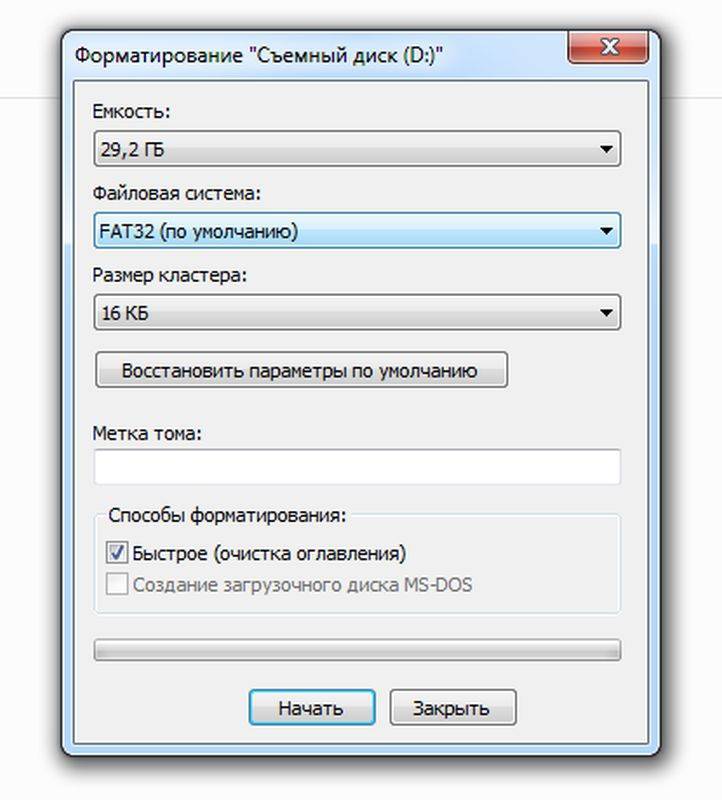 Это потому, что некоторые пользователи компьютеров понятия не имеют о форматировании диска.
Это потому, что некоторые пользователи компьютеров понятия не имеют о форматировании диска.
Что такое форматирование диска ? Форматирование диска — это процесс настройки устройства хранения данных, например жесткого диска, твердотельного накопителя, дискеты или флэш-накопителя USB, для первоначального использования. Однако что дает форматирование жесткого диска? На самом деле весь процесс форматирования диска состоит из трех частей: низкоуровневое форматирование, создание разделов и высокоуровневое форматирование .
Низкоуровневое форматирование
Низкоуровневое форматирование — это процесс разметки цилиндров и дорожек для чистого жесткого диска с последующим разделением дорожек на несколько секторов с помощью маркеров секторов. Таким образом, этот процесс на самом деле является своего рода физическим форматированием. И это теперь часто выполняется производителями жестких дисков.
Если пользователи выполняют низкоуровневое форматирование, когда данные были установлены, все существующие файлы будут стерты, и восстановить их практически невозможно.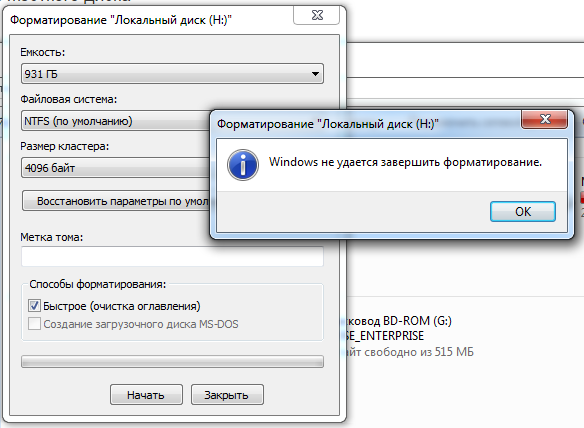 Поэтому некоторые пользователи делают такой формат, чтобы избежать утечки приватности. Тем не менее, выполнение низкоуровневого форматирования приведет к повреждению жесткого диска и сокращению срока его службы. Поэтому такое форматирование не рекомендуется для пользователей.
Поэтому некоторые пользователи делают такой формат, чтобы избежать утечки приватности. Тем не менее, выполнение низкоуровневого форматирования приведет к повреждению жесткого диска и сокращению срока его службы. Поэтому такое форматирование не рекомендуется для пользователей.
Разметка
Разметка — это процесс разделения диска на одну или несколько областей, так называемых разделов. Разметкой диска могут управлять пользователи, и это повлияет на производительность диска. Нажмите Влияет ли разделение жесткого диска на производительность? Получите ответ! для лучшего метода разделения.
Высокоуровневое форматирование
Высокоуровневое форматирование — это процесс записи файловой системы, размера кластера, метки раздела и т. д. для вновь созданного раздела или тома. Обычно это делается для очистки жесткого диска и переустановки операционной системы обратно на диск.
Высокоуровневое форматирование очистит данные на жестком диске, сгенерирует загрузочную информацию, инициализирует FAT и пометит логические поврежденные сектора, если раздел существовал.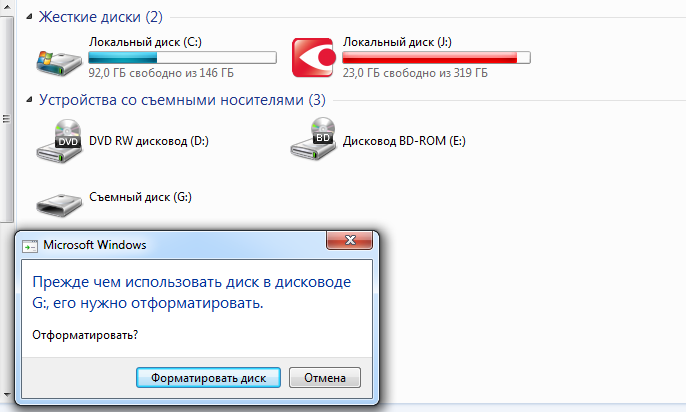 Форматирование жесткого диска, обычно выполняемое пользователем, является форматированием высокого уровня.
Форматирование жесткого диска, обычно выполняемое пользователем, является форматированием высокого уровня.
Этот процесс форматирования в общих ситуациях не наносит вреда жесткому диску, и его можно очень легко выполнить с помощью Администратора, оснастки Windows для управления дисками, diskpart и т. д. Мы можем использовать такой формат для устранения некоторых проблем, например, ошибка несовместимой файловой системы и такая проблема, как повреждение жесткого диска или появление поврежденных секторов.
Возможно ли переформатирование разделов без потери данных?
Как правило, если пользователи выполняют высокоуровневое форматирование разделов с сохраненными данными, все эти данные будут потеряны. Однако в настоящее время многие пользователи надеются переформатировать существующий раздел в Windows без потери данных. На самом деле это невозможно. Но пользователи компьютеров могут заранее сделать резервную копию перед форматированием.
Кроме того, если пользователи хотят просто преобразовать файловую систему, изменить метку раздела или изменить размер кластера без потерь, чтобы исправить некоторые проблемы, MiniTool Partition Wizard может помочь им.

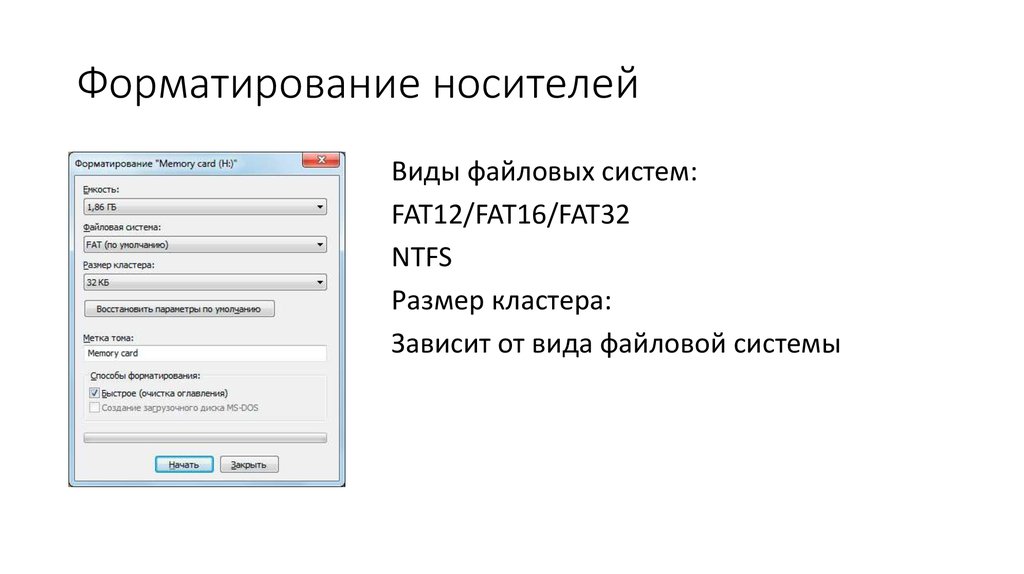 Это понятие напрямую связано с файловой системой. […]
Это понятие напрямую связано с файловой системой. […]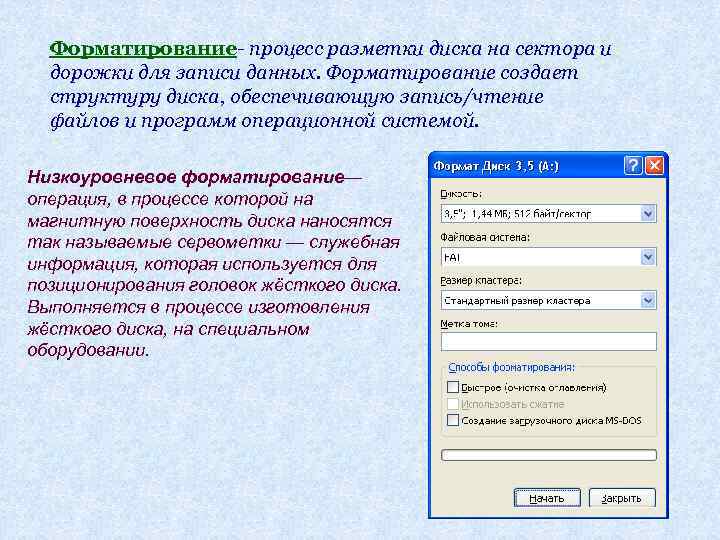 Штатными средствами ОС и без специального оборудования вы не сможете провести низкоуровневое форматирование. Обычно такая разметка выполняется один раз за весь срок службы носителя. После низкоуровневого форматирования на диске всегда остается только служебная информация.
Штатными средствами ОС и без специального оборудования вы не сможете провести низкоуровневое форматирование. Обычно такая разметка выполняется один раз за весь срок службы носителя. После низкоуровневого форматирования на диске всегда остается только служебная информация.